- Unity 사용자 매뉴얼(2018.2)
- 2D
- 스프라이트
- 스프라이트 에디터
- 스프라이트 에디터: 커스텀 아웃라인
스프라이트 에디터: 커스텀 아웃라인
Unity가 스프라이트 텍스처를 렌더링하는 메시의 셰이프를 편집하려면 스프라이트 에디터의 Custom Outline 옵션을 사용합니다. 커스텀 아웃라인 에디터에서는 컨트롤 포인트를 사용하여 스프라이트 메시 아웃라인의 셰이프를 생성하고 정의할 수 있습니다.
Unity는 기본적으로 모든 스프라이트를 직사각형 메시에 렌더링합니다. 이 메시는 텍스처의 경계 외부에 있는 투명한 영역을 포함할 수 있으며, 이러한 투명한 영역을 렌더링하면 성능이 저하될 수 있습니다. 커스텀 아웃라인 에디터를 사용하여 스프라이트 텍스처의 아웃라인과 일치하는 메시 아웃라인을 정의하면 투명한 영역의 크기를 줄여 성능을 향상할 수 있습니다.
커스텀 아웃라인 에디터에 액세스하려면 스프라이트를 선택한 다음 스프라이트의 인스펙터(Inspector) 창에서 Sprite Editor를 선택합니다. Sprite Editor 창의 왼쪽 상단에 있는 Sprite Editor 드롭다운을 클릭하고 Custom Outline 을 선택합니다.
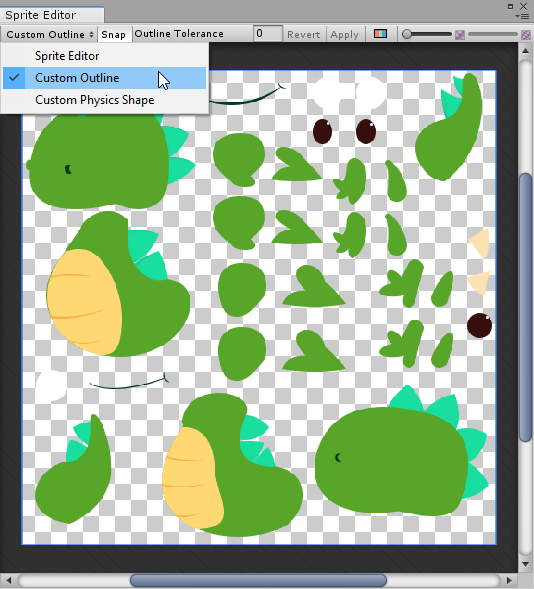
메시 아웃라인 자동 생성
Unity는 자동으로 메시 아웃라인을 생성할 수 있습니다. Custom Outline 모드에는 Unity가 자동으로 메시 아웃라인을 생성하는 방법을 변경할 수 있는 설정이 있습니다.
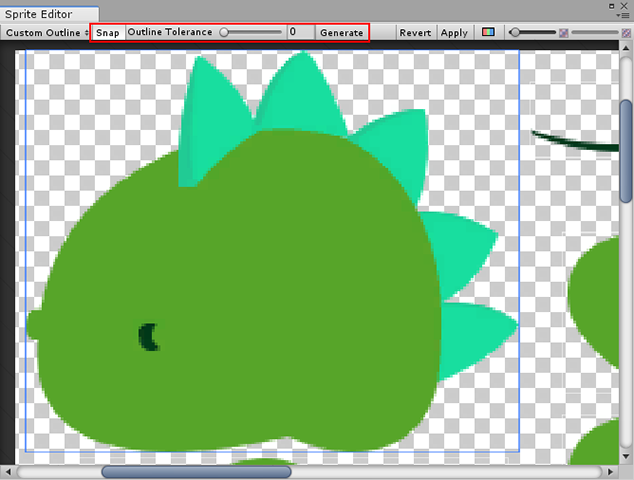
프로퍼티
| 프로퍼티 | 기능 |
|---|---|
| Snap | 컨트롤 포인트가 가장 가까운 픽셀로 즉시 이동합니다. Outline Tolerance를 효과적으로 활용하려면 이 옵션을 활성화합니다. |
| Outline Tolerance | 슬라이더를 사용하여 생성된 메시 아웃라인의 복잡도와 정확도를 제어할 수 있습니다. 최소값(0)으로 설정하면 스프라이트 에디터가 스프라이트 주변에 최소한의 컨트롤 포인트가 있는 기본 메시 아웃라인을 생성합니다. 최대값(1)으로 설정하면 스프라이트 에디터는 여러 컨트롤 포인트와 스프라이트 아웃라인의 픽셀과 최대한 일치하는 타이트한 메시가 포함된 메시 아웃라인을 생성합니다. |
| Generate | 클릭하면 메시 아웃라인을 자동으로 만듭니다. |
메시 아웃라인을 자동으로 만들려면 다음을 수행하십시오.
- 스프라이트를 선택하고 Sprite Editor > Custom Outline 창으로 이동한 다음 Generate 를 선택합니다. 에디터가 스프라이트의 투명한 경계를 따르는 메시 아웃라인을 자동으로 생성합니다.
- Snap 을 활성화하여 생성된 메시 아웃라인이 스프라이트 텍스처의 셰이프를 따르게 합니다.
- Outline Tolerance 슬라이더를 사용하여 생성된 메시 아웃라인이 스프라이트 텍스처의 아웃라인에 일치하는 정도를 조절할 수 있습니다. 이는 메시 아웃라인의 전반적인 복잡도 및 생성된 컨트롤 포인트에 영향을 미칩니다.
- 변경 시마다 메시 아웃라인을 새로고침하려면 Generate 를 선택합니다.
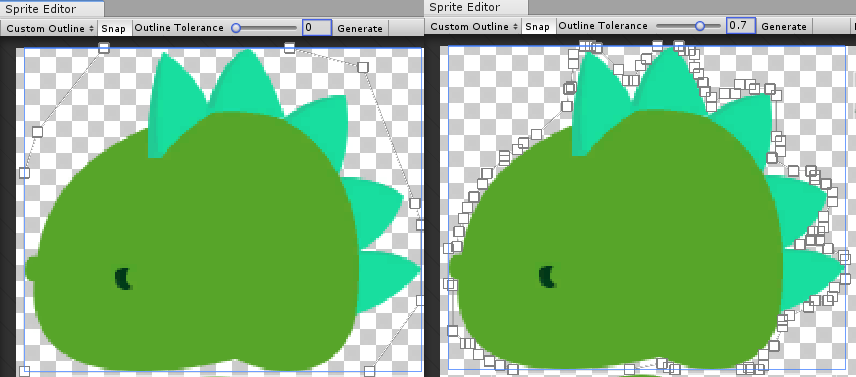
오른쪽: Outline Tolerance 가 높은 자동 생성된 메시 아웃라인.
커스텀 메시 아웃라인 만들기
직접 커스텀 메시 아웃라인을 만들 수 있습니다. 스프라이트 텍스처보다 작거나, 크거나 셰이프가 다른 메시를 원하는 경우 유용합니다. 커스텀 메시 아웃라인을 만들려면 이 워크플로를 따르십시오.
메시 아웃라인 만들기: 스프라이트를 클릭하고 드래그하여 컨트롤 포인트가 4개 있는 직사각형 메시 아웃라인을 만듭니다. 스프라이트 내에 여러 개의 메시 아웃라인을 만들려면 이 단계를 반복합니다. Unity는 메시 아웃라인 안에 포함된 영역만 렌더링합니다.
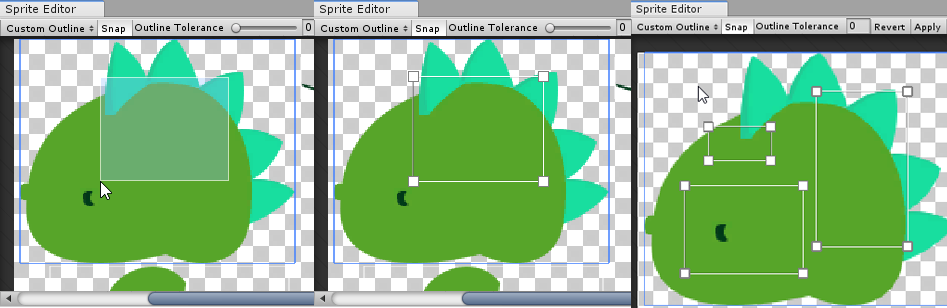
메시 아웃라인의 셰이프 변경: 메시 아웃라인의 셰이프를 변경하려면 컨트롤 포인트를 클릭하고 드래그합니다. 컨트롤 포인트에 마우스를 가져다 대면 파란색으로 바뀌며 선택할 수 있음을 나타냅니다. 컨트롤 포인트를 클릭하고 여러 포지션으로 드래그하여 메시 아웃라인의 셰이프를 변경합니다.
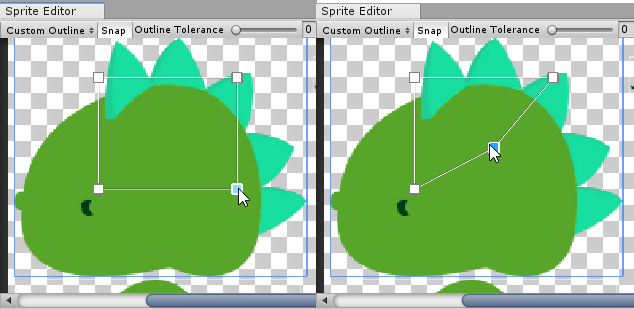
메시 아웃라인에 컨트롤 포인트 추가: 컨트롤 포인트를 추가하려면 메시 아웃라인의 섹션에 마우스를 가져다 댑니다. 메시 아웃라인의 가장자리를 따라 컨트롤 포인트의 프리뷰가 나타납니다. 해당 위치에 새로운 컨트롤 포인트를 추가하려면 클릭합니다.
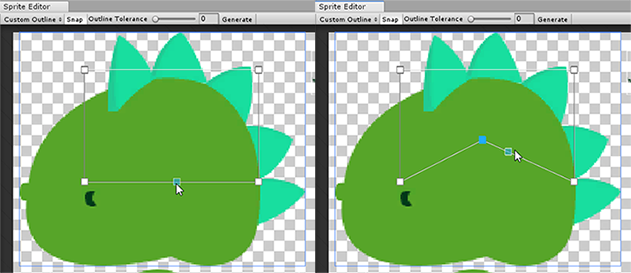
두 컨트롤 포인트 사이에 있는 메시 아웃라인 섹션 이동: 두 컨트롤 포인트 사이의 섹션을 이동하려면 메시 아웃라인 섹션에 마우스를 가져다 댄 채 Ctrl 키를 길게 누릅니다. 해당 메시 아웃라인 섹션이 노란색으로 변합니다. Ctrl 키를 누른 채 섹션을 클릭하고 드래그하여 다른 포지션으로 이동합니다.
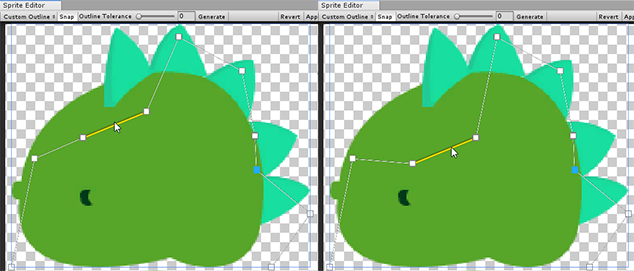
2018–10–19 편집 리뷰를 거쳐 페이지 수정됨
Unity 2017.3. 버전에서 Edit Outline 의 이름이 Custom Outline 으로 변경됨